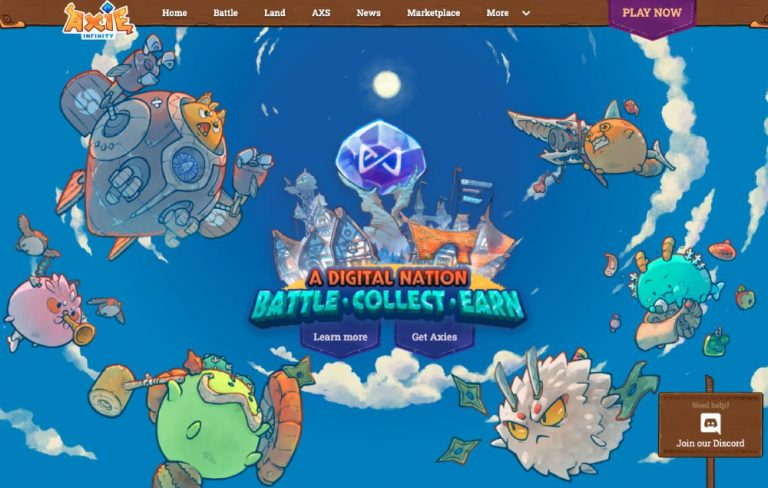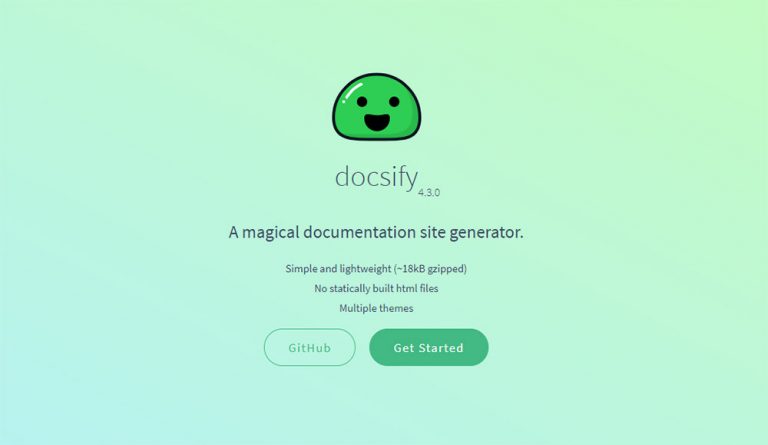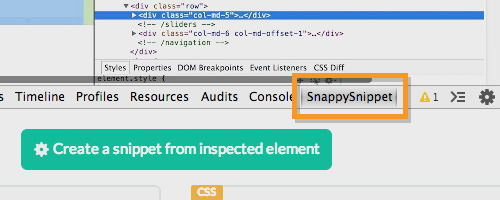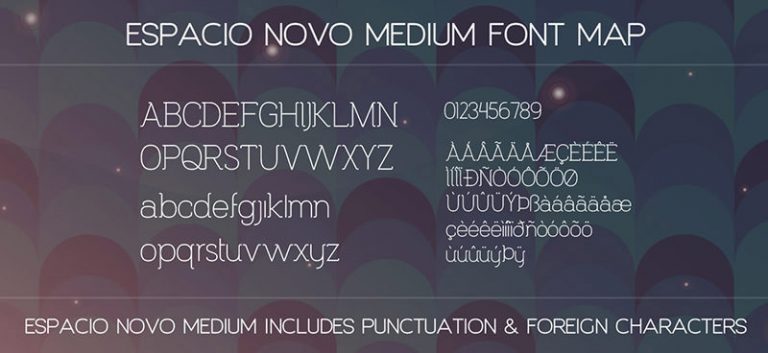Как применить jQuery UI Datepicker в WordPress
WordPress сильно изменился с версии 3.8, особенно тема пользовательского интерфейса администратора. Вслед за массами пользовательский интерфейс администратора WordPress теперь выглядит более плоским, без градиентов и теней. Это означает, что если у вас есть встроенная тема или плагин, в котором используется настраиваемый пользовательский интерфейс, пришло время для преобразования.
Например, здесь я добавил Data Picker на экране редактирования поста. И, как вы можете видеть ниже, пользовательский интерфейс календаря кажется немного неуместным.
Если у вас возникла та же проблема, следуйте этой статье, так как мы собираемся показать вам, как ее настроить, чтобы ваш пользовательский интерфейс выглядел более унифицированным с последней темой администратора WordPress.
Программы для Windows, мобильные приложения, игры - ВСЁ БЕСПЛАТНО, в нашем закрытом телеграмм канале - Подписывайтесь:)
Рекомендуемое чтение: настройка и тематика JQuery UI Datepicker
Добавление jQuery
Прежде чем продолжить, сначала позвольте мне показать вам, как я добавил Date Picker в область сообщений WordPress, как вы видели выше.
Для начала мы загружаем скрипт и стили jQuery UI на экране администратора WordPress. Добавьте эти коды ниже в файл functions.php вашей темы.
function hkdc_admin_styles () {
wp_enqueue_style (‘jquery-ui-datepicker-style’, ‘//ajax.googleapis.com/ajax/libs/jqueryui/1.10.4/themes/smoothness/jquery-ui.css’);
}
add_action (‘admin_print_styles’, ‘hkdc_admin_styles’);
function hkdc_admin_scripts () {
wp_enqueue_script (‘jquery-ui-datepicker’);
}
add_action (‘admin_enqueue_scripts’, ‘hkdc_admin_scripts’);
Затем мы добавим Meta Box, который покажет календарь.
function hkdc_post_date_field () {
эхоРазработчики X-Team, Он поставляется с восьмой цветовой схемой администратора WordPress, а именно: Свежий, Светлый, Синий, Кофейный, Эктоплазма, Полночь, Океан и Восход (см. Наш предыдущий пост, Настройка цветовой схемы администратора WordPress). Он также поставляется в формате LESS и Sass, что делает его легко настраиваемым.
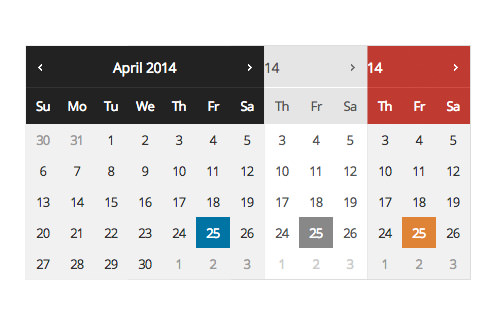 Вы можете скачать источник с его Github хранилище, Скопируйте таблицу стилей CSS и поместите ее в каталог css вашей темы. Затем добавьте эту строку ниже в hkdc_admin_styles, чтобы загрузить таблицу стилей на экране администратора WordPress.
Вы можете скачать источник с его Github хранилище, Скопируйте таблицу стилей CSS и поместите ее в каталог css вашей темы. Затем добавьте эту строку ниже в hkdc_admin_styles, чтобы загрузить таблицу стилей на экране администратора WordPress.
wp_enqueue_style (‘wp-jquery-ui-datepicker’, get_template_directory_uri (). ‘/css/datepicker.css’);
Это оно. Теперь, как вы можете видеть ниже, тема соответствует теме администрирования WordPress «Default». Это изменится в соответствии с выбранной пользователем темой.
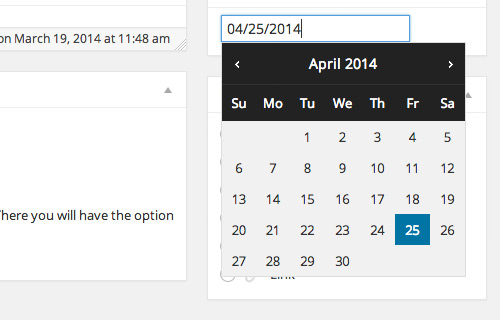 Последняя мысль
Последняя мысль
По моему опыту, создание настраиваемой темы для выбора даты jQuery может быть очень сложным. К счастью, разработчики X-Team сделали всю тяжелую работу за вас. Эта таблица стилей должна быть включена, если вы создаете тему или плагин, который включает JQuery UI Date Picker,
Программы для Windows, мобильные приложения, игры - ВСЁ БЕСПЛАТНО, в нашем закрытом телеграмм канале - Подписывайтесь:)